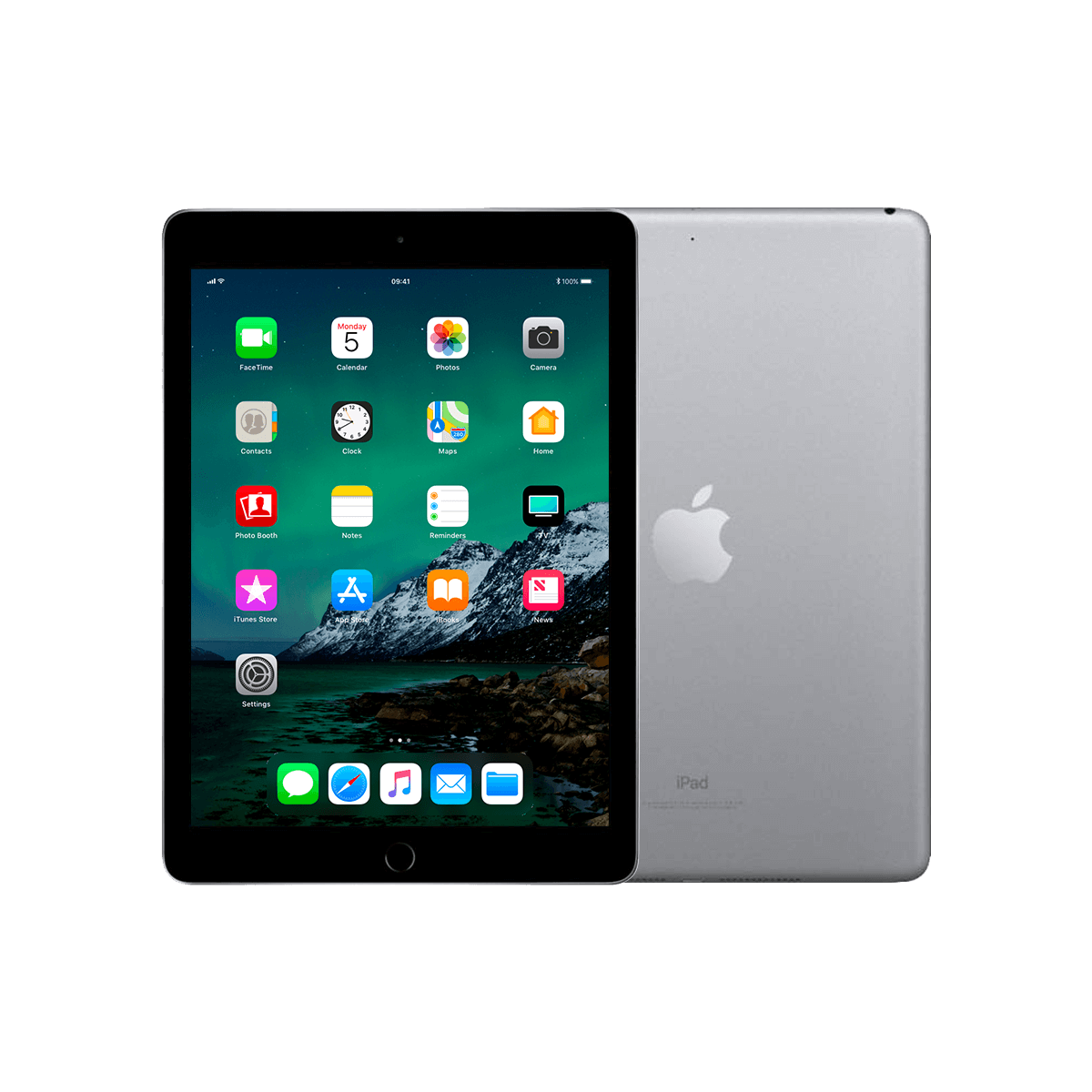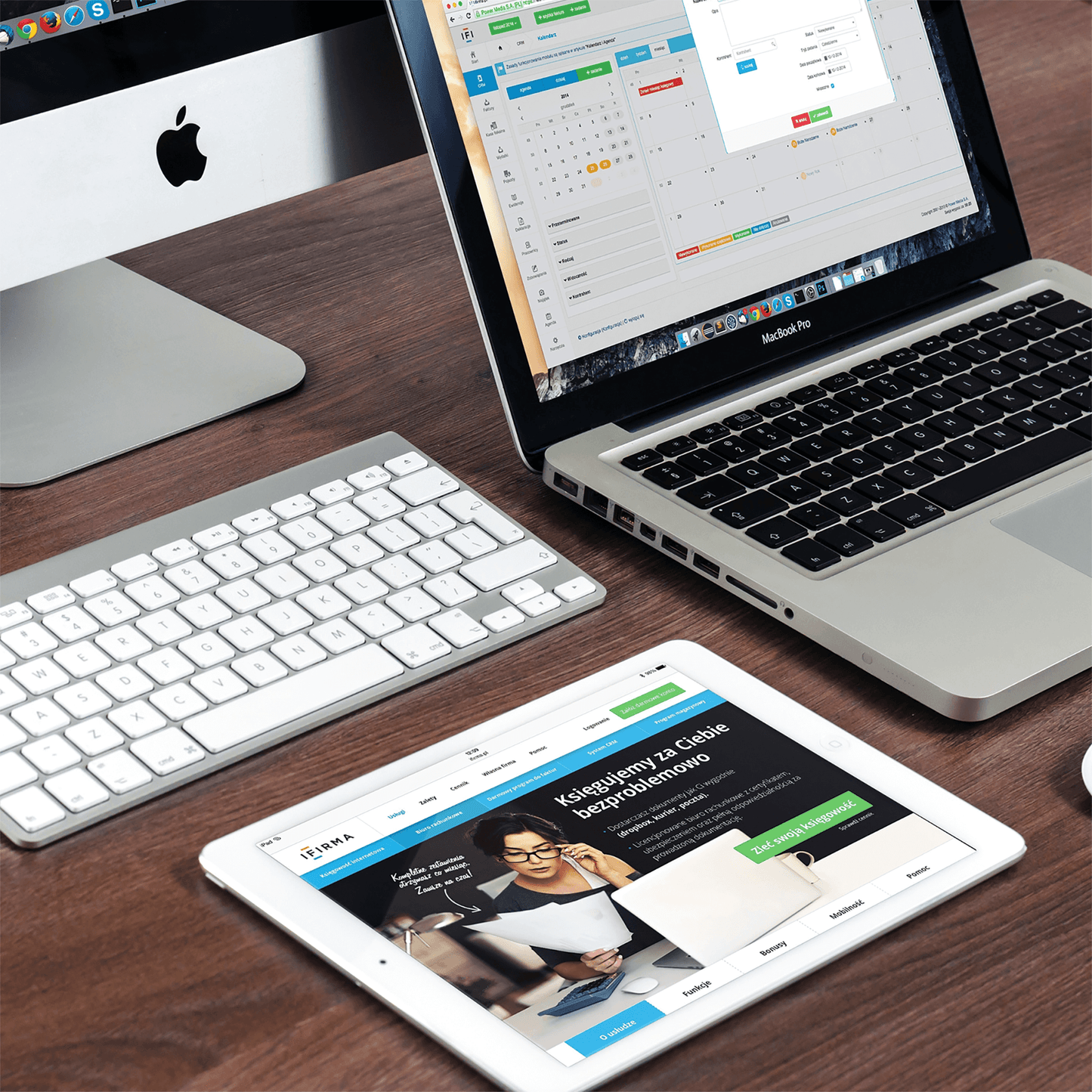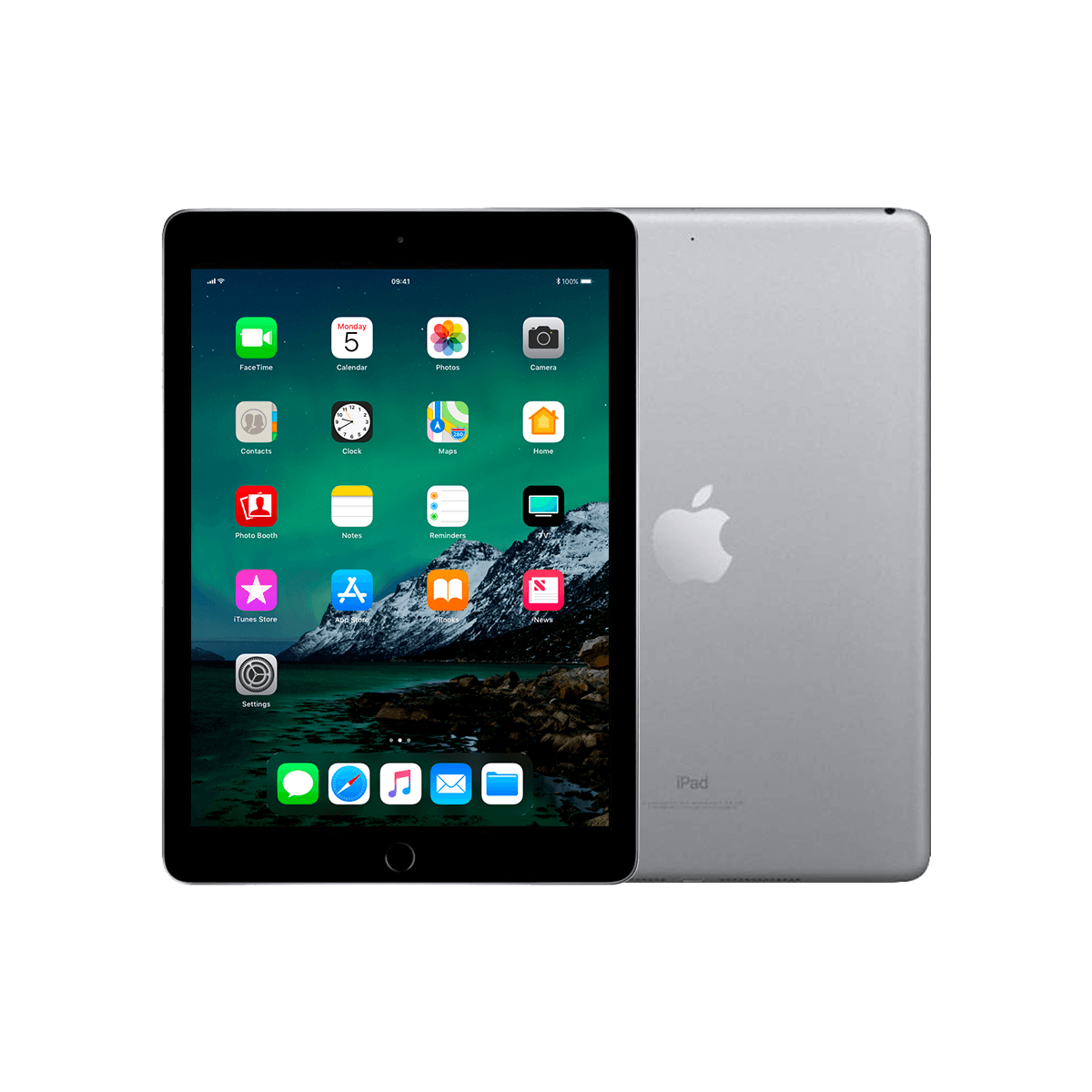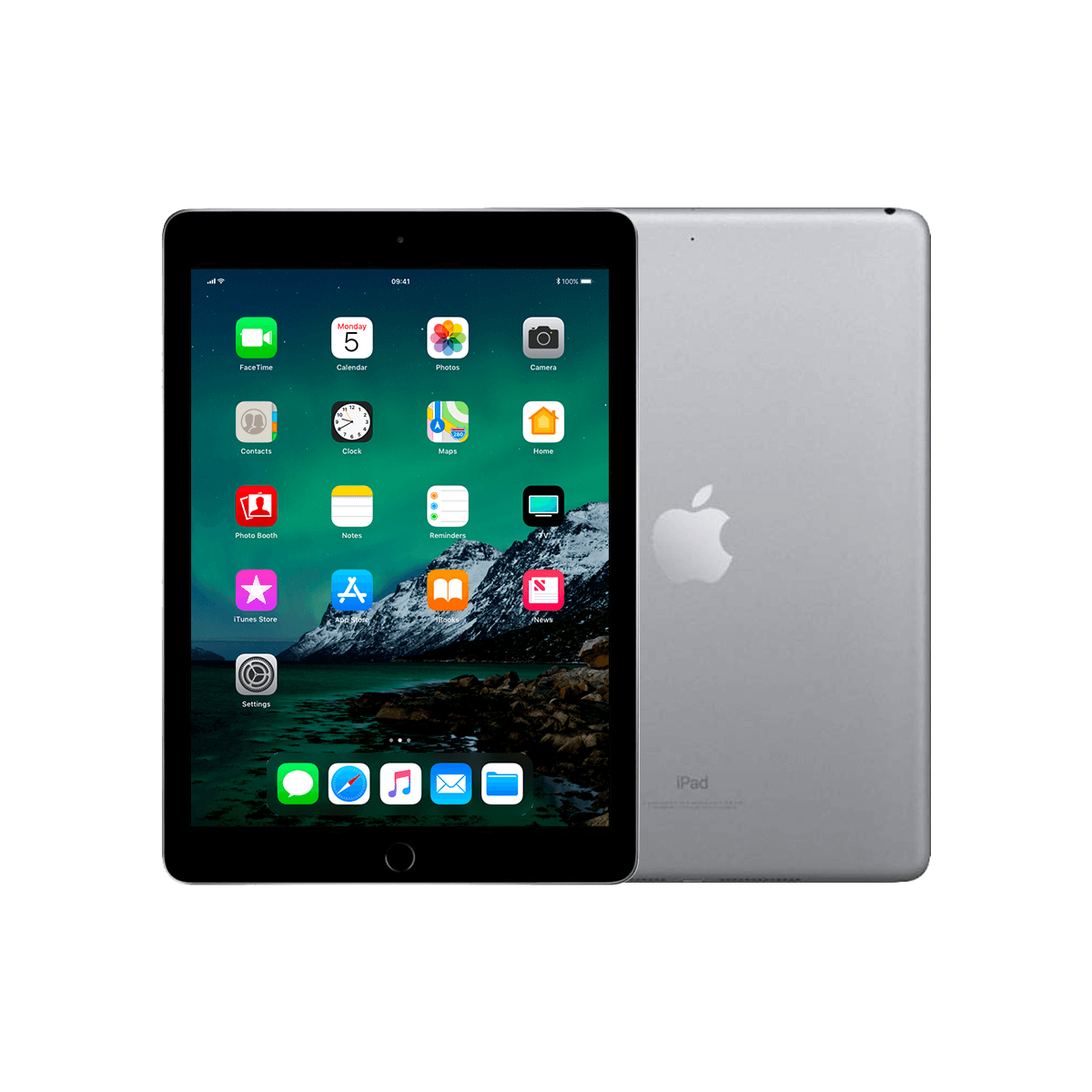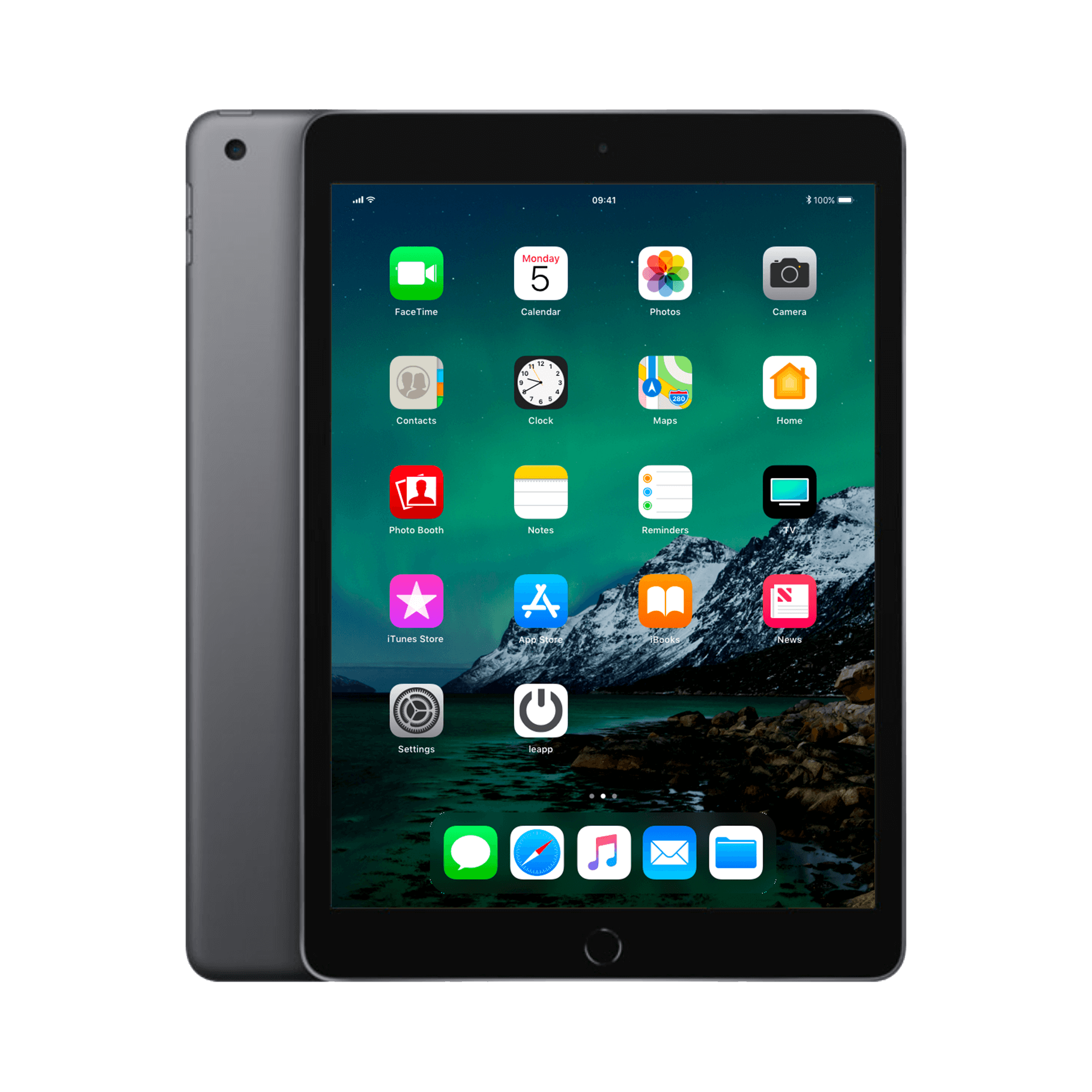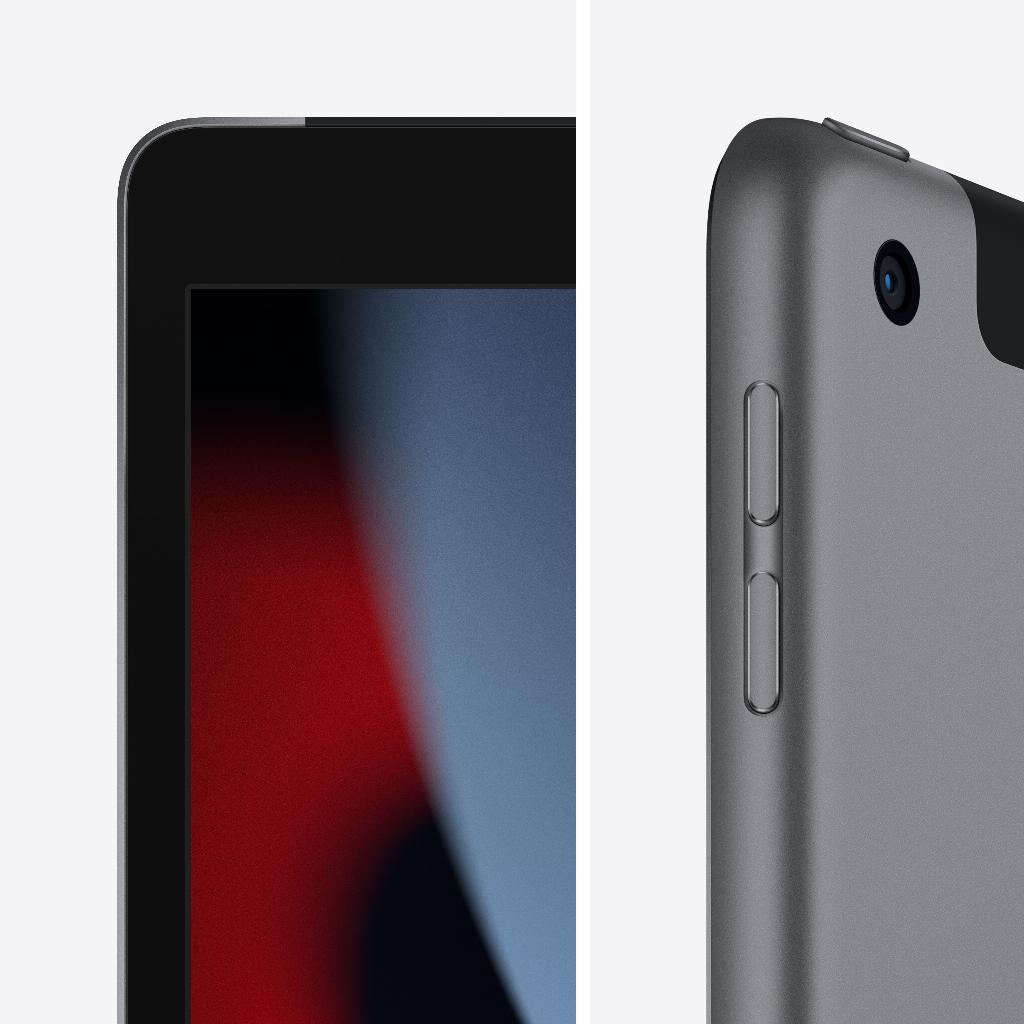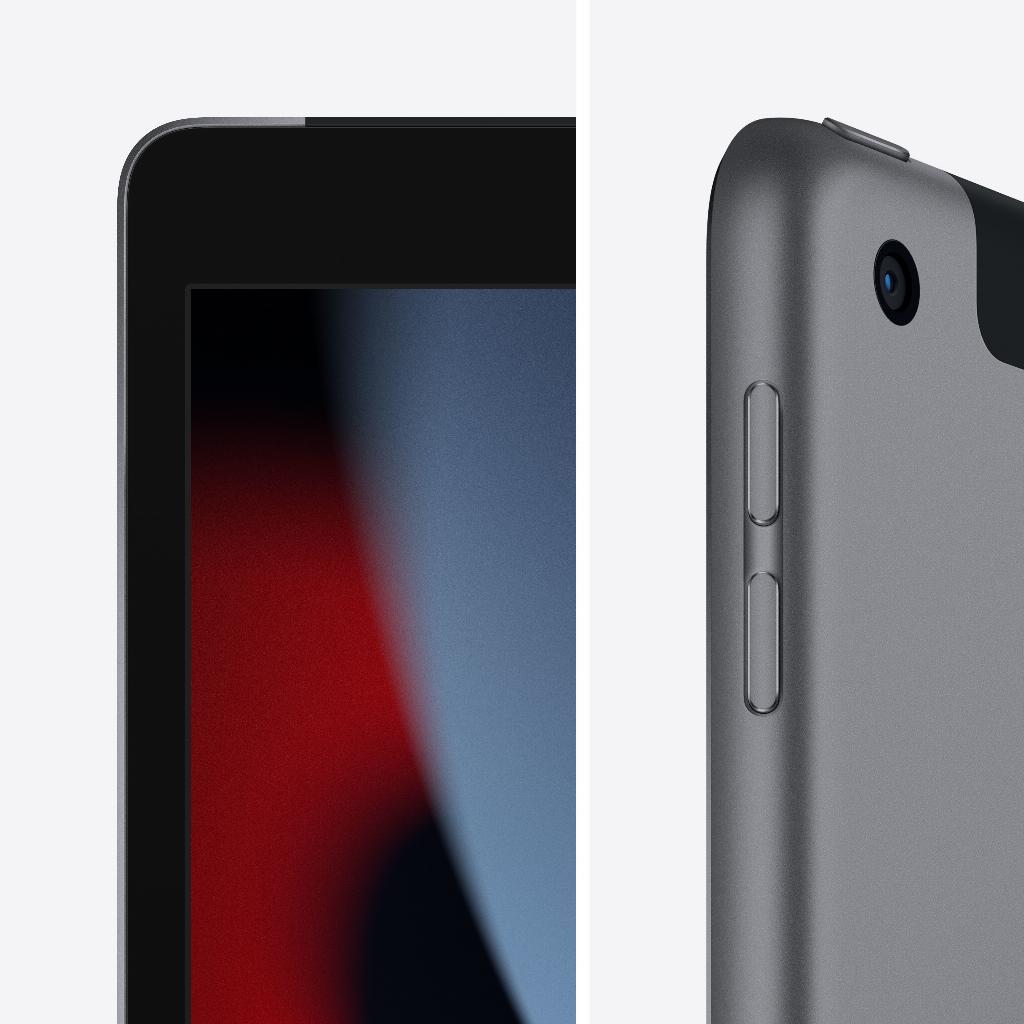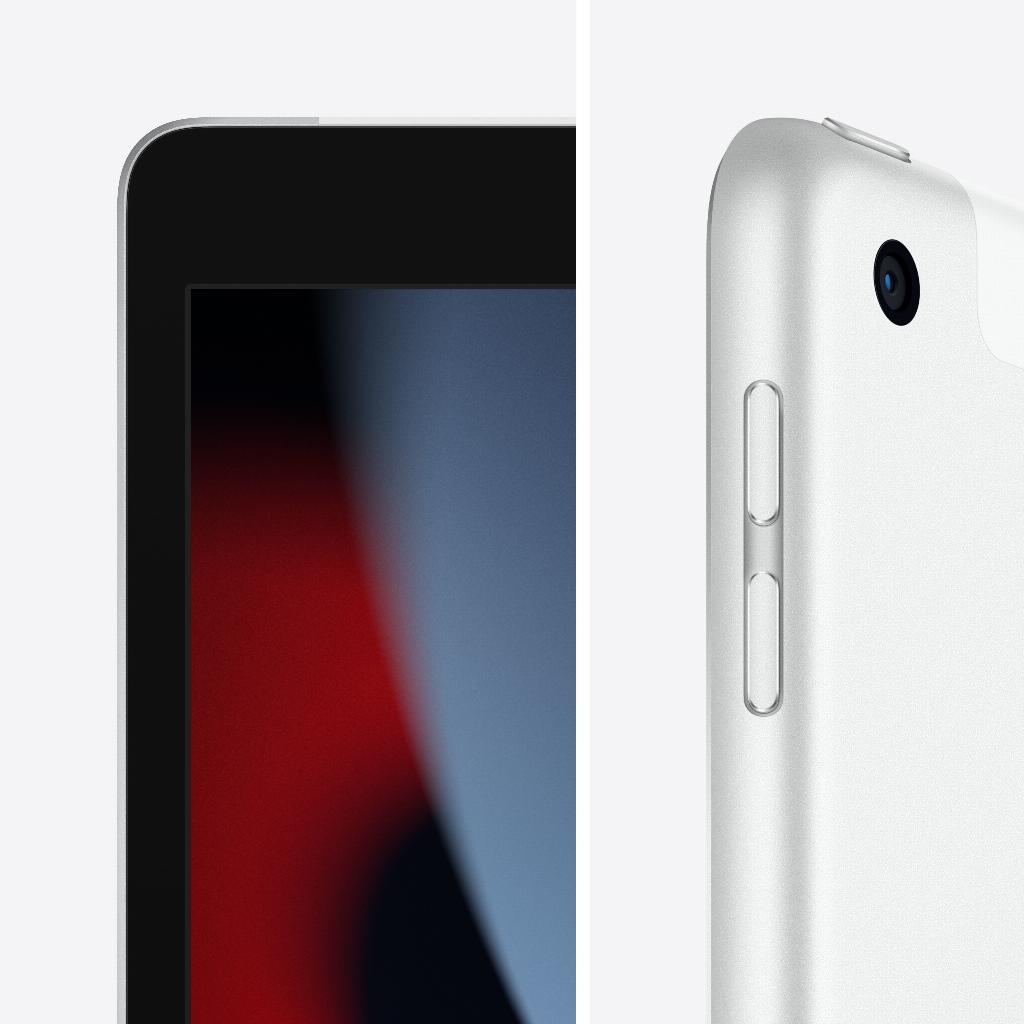De iPad is razend populair en dat is niet voor niks, want met zijn grote toegankelijke scherm beidt hij vele functionaliteiten voor mensen op leeftijd. Denk bijvoorbeeld aan Facetimen met de kleinkinderen, het nieuws lezen in een digitale krant of een gezellig spelletje spelen. Zou je graag een iPad aanschaffen, maar weet je niet zo goed welke iPad geschikt is voor ouderen? Kijk dan eens bij onze blog 'Keuzestress: Wat is de beste iPad voor ouderen?' Nu snappen wij dat het gebruiken van een iPad redelijk wat kennis vereist. Als je niet met computers bent opgegroeid, kan dit nogal eens lastig zijn.
1. iCloud account aanmaken
Voor je aan de slag gaat met je iPad is het aan te raden te beschikken over een iCloud account, ook wel Apple ID genoemd. Hiermee kun je al je instellingen, bestanden en gegevens bewaren en overzetten. iCloud is gratis en kun je via deze stappen aanmaken.
- Ga naar appleid.apple.com
- Scrol omlaag en klik op 'Maak je Apple ID aan'
- Vul de gevraagde gegevens in en klik op 'Ga door'
Je hebt nu je eigen Apple ID aangemaakt, gekoppeld aan een bestaand e-mailadres. Je iCloud account kun je gebruiken om aankopen te doen in de iTunes- en App Store en om gratis apps te downloaden. Je kunt daarnaast nog allerlei extra gegevens koppelen, denk bijvoorbeeld aan je betaalmethode.
2. Nieuwe iPad instellen
Heb je onlangs een nieuwe iPad gekocht in de winkel? Dan is deze klaar voor gebruik. Ontgrendel de iPad en volg de stappen. Neem je een iPad over van iemand anders? Dan kun je deze het beste volledig opnieuw instellen. Ga naar Instellingen > Algemeen > Stel opnieuw in. Tik hier op 'Wis alle inhoud en instellingen'. De iPad wordt opnieuw opgestart en je kunt nu de stappen volgen. Je kunt ervoor kiezen om de iPad als nieuw instellen, hij is dan helemaal leeg. Je kunt ook kiezen om een reservekopie terug te zetten vanuit je iCloud account, als je deze al hebt. Alle deze gegevens en inhoud worden dan op je nieuwe iPad gezet.
3. Lettergrootte aanpassen
De letters op een iPad kunnen misschien wat aan de kleine kant zijn. Je kunt dan het lettertype vergroten.
- Ga naar Instellingen
- Ga naar Toegankelijkheid (of Algemeen bij iOS 12 of eerder)
- Tik op 'Weergrave en tekstgrootte'
- Open 'Grotere tekst'
- Schakel eventueel 'Grotere tekstgroottes' in
- Gebruik de schuifschakelaar om de tekstgrootte aan te passen
4. Applicatie downloaden
De iPad is nu klaar voor gebruik! Je zult nu moeten beginnen met het downloaden van de applicaties die je leuk vindt.
- Ga naar de App Store
- Zoek de naam van de app op
- Kies de juiste app die je wilt downloaden. Je kunt hier ook zien of de app gratis is of niet.
- Druk op Download
- Voer het wachtwoord van iCloud in
Je hebt nu de app gedownload en kunt deze terug vinden op het thuisscherm van je iPad. Tip: plaats apps van hetzelfde thema bij elkaar in een mapje, zo vind je ze snel terug.
5. Applicatie gebruiken
Je hebt nu verschillende apps gedownload. Hoe alle deze apps werken, verschilt natuurlijk per app. Mocht je alles uit je iPad willen halen, lees dan hier hoe je van je iPad een ware Mac maakt.
Wil je graag Facetimen met vrienden en familie? Download dan de FaceTime app als deze nog niet automatisch op je iPad staat. Zorg ervoor dat het e-mailadres van degene waar je mee wilt videobellen in de contacten op de iPad staat. Open de app en ga naar Contacten. Druk hier op het juiste contact en FaceTime zal beginnen met bellen. Tip: houd het scherm recht voor je gezicht, zodat je hele gezicht recht in beeld komt. Wil je het gesprek beëindigen? Druk dan op 'Stop'. Wordt je gebeld? Druk dan op 'Accepteer' om op te nemen.
Wil je weten hoe je een potje WordFeud kan spelen. Kijk dan eens bij onze blog 'How to: Wordfeud op je iPhone'. De werking van deze app op je iPhone is namelijk vergelijkbaar met die op de iPad.
Met deze handleiding kun je de basis functionaliteiten van de iPad gebruiken. Het blijft natuurlijk een leerproces, dus geen zorgen als het niet meteen lukt. Oefen veel en probeer het gewoon eens, je zult zien dat steeds beter gaat. Veel succes en natuurlijk plezier met je iPad!